Was sind Formeln in Excel und wie verwende ich sie?
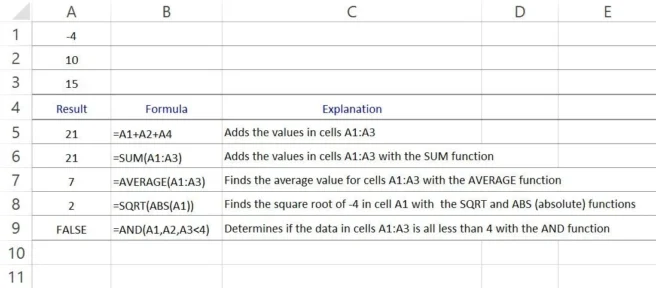
In Microsoft Excel führen Formeln Berechnungen oder andere Aktionen mit Daten durch. Formeln reichen von grundlegenden mathematischen Operationen wie Addition und Subtraktion bis hin zu komplexen technischen und statistischen Berechnungen. Hier ist ein Blick auf die Grundlagen von Microsoft Excel-Formeln.
Die Informationen in diesem Artikel gelten für die Excel-Versionen 2019, 2016 und 2013 sowie Excel für Microsoft 365 und Excel für Mac.
Überblick über Formeln
Formeln führen Berechnungen in Excel durch. Sie beginnen immer mit dem Gleichheitszeichen (=), an dem die Antwort oder die Ergebnisse erscheinen sollen.
Formeln eignen sich hervorragend zum Ausarbeiten von „Was-wäre-wenn“-Szenarien, die Berechnungen basierend auf sich ändernden Daten vergleichen. Sobald Sie die Formel eingegeben haben, ändern Sie nur die Beträge, die Sie berechnen müssen. Sie müssen nicht wie bei einem normalen Taschenrechner ständig „plus dies“ oder „minus das“ eingeben.
Formeln können Werte, Konstanten, Zellbezüge, Funktionen und Operatoren enthalten.
Werte
In einer Excel-Tabelle können Werte Text, Datumsangaben, Zahlen oder boolesche Daten sein. Der Werttyp hängt von den Daten ab, auf die er sich bezieht.
Konstanten
Eine Konstante ist ein Wert, der sich nicht ändert und nicht berechnet wird. Obwohl Konstanten bekannte Konstanten wie Pi (Π), das Verhältnis des Umfangs eines Kreises zu seinem Durchmesser, sein können, können sie auch beliebige Werte sein, wie z. B. ein Steuersatz oder ein bestimmtes Datum, das sich selten ändert.
Zellreferenzen
Zellreferenzen wie A1 oder H34 geben die Position von Daten in einem Arbeitsblatt an. Ein Zellbezug besteht aus dem Spaltenbuchstaben und der Zeilennummer, die sich an der Position der Zelle schneiden. Beim Auflisten eines Zellbezugs erscheint immer zuerst der Spaltenbuchstabe, z. B. A1, F26 oder W345.
Sie würden mehrere zusammenhängende Zellbezüge als Bereich in eine Formel eingeben, der nur die Start- und Endpunkte angibt. Beispielsweise können die Referenzen A1, A2, A3 als Bereich A1:A3 geschrieben werden.
Geben Sie häufig verwendeten Bereichen einen Namen, der in Formeln eingegeben werden kann.
Funktionen
Excel enthält auch eine Reihe von integrierten Formeln, die als Funktionen bezeichnet werden. Funktionen erleichtern die Ausführung häufig durchgeführter Aufgaben. Fügen Sie zum Beispiel Spalten oder Reihen mit Zahlen einfach mit der SUM-Funktion hinzu. Oder verwenden Sie die SVERWEIS-Funktion, um bestimmte Informationen zu finden.
Betreiber
Operatoren sind Symbole oder Zeichen, die in einer Formel verwendet werden, um die Beziehung zwischen zwei oder mehr Zellbezügen oder Werten zu definieren. Das Pluszeichen (+) ist beispielsweise ein arithmetischer Operator, der in Formeln wie =A2+A3 verwendet wird. Andere arithmetische Operatoren sind das Minuszeichen (-1) zum Subtrahieren, der Schrägstrich (/) zum Dividieren und das Sternchen (*) zum Multiplizieren.
Wenn mehr als ein Operator in einer Formel verwendet wird, gibt es eine bestimmte Reihenfolge von Operationen, die Excel befolgt, um zu entscheiden, welche Operation zuerst auftritt.
Neben arithmetischen Operatoren führen Vergleichsoperatoren einen Vergleich zwischen zwei Werten in der Formel durch. Das Ergebnis dieses Vergleichs ist entweder TRUE oder FALSE. Zu den Vergleichsoperatoren gehören das Gleichheitszeichen (=), kleiner als (<), kleiner oder gleich (< =), größer als (>), größer als oder gleich (> =) und ungleich (< >). .
Die Funktionen AND und OR sind Beispiele für Formeln, die Vergleichsoperatoren verwenden.
Schließlich ist das kaufmännische Und (&) ein Verkettungsoperator, der Daten oder mehrere Datenbereiche in einer Formel verbindet. Hier ist ein Beispiel:
{=INDEX(D6:F11, ÜBEREINSTIMMUNG (D3 & E3, D6:D11 & E6:E11, 0), 3)}
Der Verkettungsoperator wird verwendet, um mehrere Datenbereiche in einer Nachschlageformel mit den Excel-Funktionen INDEX und MATCH zu kombinieren.
So erstellen Sie eine einfache Formel
So erstellen Sie eine Formel, die auf Werte in anderen Zellen verweist.
- Wählen Sie eine Zelle aus und geben Sie das Gleichheitszeichen (=) ein.
- Wählen Sie eine Zelle aus oder geben Sie ihre Adresse in die ausgewählte Zelle ein.
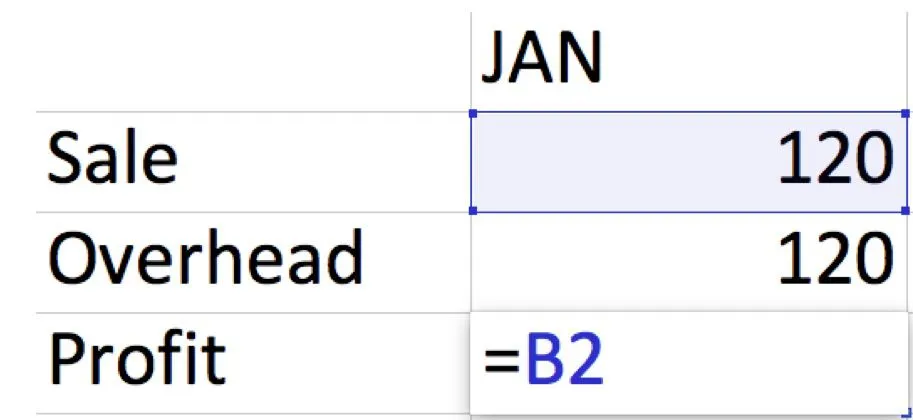
- Geben Sie einen Operator ein. In diesem Beispiel verwenden wir das Minuszeichen (-).
- Wählen Sie die nächste Zelle aus oder geben Sie ihre Adresse in die ausgewählte Zelle ein.
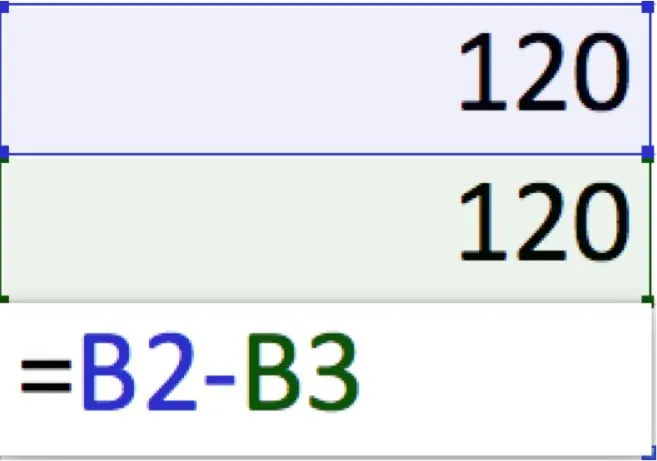
- Drücken Sie die Eingabe- oder Return -Taste. Sie sehen das Ergebnis Ihrer Berechnung in der Zelle mit der Formel.
Wenn Sie eine Formel in eine Zelle eingeben, wird sie auch in der Formelleiste angezeigt . Um eine Formel anzuzeigen, wählen Sie eine Zelle aus, und sie wird in der Formelleiste angezeigt.
So verwenden Sie eine integrierte Funktion mit einer Formel
- Wählen Sie eine leere Zelle aus.
- Geben Sie ein Gleichheitszeichen (=) und dann eine Funktion ein. In diesem Beispiel verwenden wir =SUM, um den Gesamtumsatz anzuzeigen.
- Geben Sie eine öffnende Klammer ein und wählen Sie dann den Zellbereich aus. Geben Sie dann eine schließende Klammer ein.
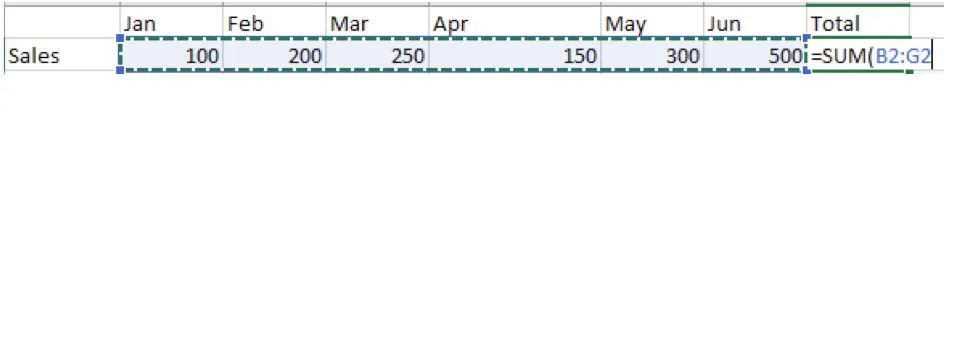
- Drücken Sie die Eingabe- oder Return -Taste, um Ihr Ergebnis anzuzeigen.



Schreibe einen Kommentar